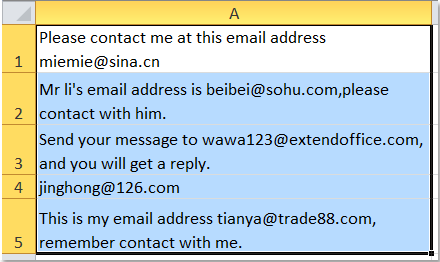Ինչպե՞ս արագ դուրս բերել էլփոստի հասցեն տեքստային տողից:
Երբ որոշ էլփոստի հասցեներ եք ներմուծում կայքէջը Excel աշխատաթերթ, այն միշտ պարունակում է անկապ տեքստ, բայց այժմ դուք պարզապես ցանկանում եք մաքուր էլ. Փոստի հասցեները դուրս բերել տեքստի տողից (տե՛ս հետևյալ նկարները): Ինչպե՞ս կարող էիք արագորեն միայն էլփոստի հասցեները ստանալ բջջային տեքստից:
 Formula- ի հետ տեքստային տողից հանեք էլփոստի հասցեն
Formula- ի հետ տեքստային տողից հանեք էլփոստի հասցեն
Այստեղ ես ձեզ ներկայացնում եմ երկար բանաձև `Excel- ի տեքստից միայն էլփոստի հասցեները հանելու համար: Խնդրում ենք անել հետևյալը.
1, Հարակից B1 բջիջում մուտքագրեք այս բանաձևը = ԳՐԱՎՈՒՄ (RԻՇՏ (ՓՈՓՈԽԱԴՐՈՒՄ (ՁԱ ((A1, FIND ("", A1 & "", FIND ("@", A1)) - 1), "", REPT ("", LEN (A1))), LEN ( A1))).

2, Դրանից հետո սեղմեք Մտնել ստեղնը, ապա ընտրեք B1 բջիջը և լրացնելու բռնիչը քաշեք դեպի այն միջակայքը, որը ցանկանում եք պարունակել այս բանաձևը: Եվ տիրույթի էլ. Փոստի հասցեները դուրս են բերվել տեքստի տողից: Տեսեք,

Նշումներ:
1. Էլեկտրոնային հասցեից հետո կետադրությունը նույնպես դուրս կբերվի:
2. Եթե բջիջները չեն պարունակում էլփոստի հասցեներ, բանաձևում կցուցադրվեն սխալի արժեքներ:
3. Եթե բջիջում մեկից ավելի էլփոստի հասցե կա, ապա բանաձևը արդյունահանելու է միայն առաջին հասցեն:
Բերել էլփոստի մի քանի հասցեներ տեքստային տողերից
Excel- ի համար նախատեսված գործիքներ'S Քաղել էլ. Փոստի հասցեն կարող է օգնել արագ և հարմարավետորեն տեքստային տողերից հանել էլ. փոստի հասցեները: Կտտացրեք Excel- ի համար Kutools ներբեռնելու համար:

Excel- ի համար նախատեսված գործիքներ. Excel- ի ավելի քան 300 հարմարավետ հավելումներով, 30 օրվա ընթացքում անվճար փորձեք առանց սահմանափակումների: Ներբեռնեք և անվճար փորձեք հիմա:
 Էլեկտրոնային փոստի հասցեն հանեք օգտագործողի կողմից սահմանված գործառույթով տեքստի տողից
Էլեկտրոնային փոստի հասցեն հանեք օգտագործողի կողմից սահմանված գործառույթով տեքստի տողից
Բացի վերը նշված բանաձևից, օգտագործողի կողմից սահմանված գործառույթը կարող է նաև օգնել ձեզ էլ-փոստի հասցեն ստանալ տեքստի տողից:
1, Պահեք պահեք ALT + F11 ստեղները, և այն բացում է Microsoft Visual Basic հավելվածների համար պատուհան.
2: Սեղմեք Տեղադրել > Մոդուլներ, և տեղադրեք հետևյալ մակրոը Մոդուլի պատուհանում:
Function ExtractEmailFun(extractStr As String) As String
'Update by extendoffice
Dim CharList As String
On Error Resume Next
CheckStr = "[A-Za-z0-9._-]"
OutStr = ""
Index = 1
Do While True
Index1 = VBA.InStr(Index, extractStr, "@")
getStr = ""
If Index1 > 0 Then
For p = Index1 - 1 To 1 Step -1
If Mid(extractStr, p, 1) Like CheckStr Then
getStr = Mid(extractStr, p, 1) & getStr
Else
Exit For
End If
Next
getStr = getStr & "@"
For p = Index1 + 1 To Len(extractStr)
If Mid(extractStr, p, 1) Like CheckStr Then
getStr = getStr & Mid(extractStr, p, 1)
Else
Exit For
End If
Next
Index = Index1 + 1
If OutStr = "" Then
OutStr = getStr
Else
OutStr = OutStr & Chr(10) & getStr
End If
Else
Exit Do
End If
Loop
ExtractEmailFun = OutStr
End Function
3, Դրանից հետո պահեք կոդը և մուտքագրեք բանաձևը = ExtractEmailFun (A1) հարակից դատարկ խցում տե՛ս նկարը.

4, Եվ հետո սեղմեք Մտնել ստեղնը, ընտրեք B1 բջիջը և լրացնելու բռնիչը քաշեք դեպի այն միջակայքը, որը ձեզ անհրաժեշտ է բանաձևով: Եվ բոլոր էլ. Փոստի հասցեները դուրս են բերվել բջջային տեքստից: Տեսեք,

Նշումներ:
1. Եթե բջիջները չունեն էլ. Փոստի հասցեներ, դա կբացահայտի դատարկ բջիջներ:
2. Եթե բջիջում մեկից ավելի էլ.փոստի հասցե կա, բոլոր էլ.փոստերը կհանվեն:
 VBA կոդով տեքստի տողից հանեք էլ. Փոստի հասցեն
VBA կոդով տեքստի տողից հանեք էլ. Փոստի հասցեն
Եթե կարծում եք, որ բանաձևերից վերևում ձեզ համար անհանգստացնող են, հետևյալ VBA կոդը կարող է օգնել ձեզ մեկ էլ-փոստի հասցեները հանել:
1, Պահեք պահեք ALT + F11 ստեղները, և այն բացում է ա Microsoft Visual Basic հավելվածների համար պատուհան.
2: Սեղմեք Տեղադրել > Մոդուլներ, և տեղադրեք հետևյալ մակրոը ՝ Մոդուլի պատուհանը.
VBA. Տեքստային տողից հանել էլ. Փոստի հասցեներ
Sub ExtractEmail()
'Update 20130829
Dim WorkRng As Range
Dim arr As Variant
Dim CharList As String
On Error Resume Next
xTitleId = "KutoolsforExcel"
Set WorkRng = Application.Selection
Set WorkRng = Application.InputBox("Range", xTitleId, WorkRng.Address, Type:=8)
arr = WorkRng.Value
CheckStr = "[A-Za-z0-9._-]"
For i = 1 To UBound(arr, 1)
For j = 1 To UBound(arr, 2)
extractStr = arr(i, j)
outStr = ""
Index = 1
Do While True
Index1 = VBA.InStr(Index, extractStr, "@")
getStr = ""
If Index1 > 0 Then
For p = Index1 - 1 To 1 Step -1
If Mid(extractStr, p, 1) Like CheckStr Then
getStr = Mid(extractStr, p, 1) & getStr
Else
Exit For
End If
Next
getStr = getStr & "@"
For p = Index1 + 1 To Len(extractStr)
If Mid(extractStr, p, 1) Like CheckStr Then
getStr = getStr & Mid(extractStr, p, 1)
Else
Exit For
End If
Next
Index = Index1 + 1
If outStr = "" Then
outStr = getStr
Else
outStr = outStr & Chr(10) & getStr
End If
Else
Exit Do
End If
Loop
arr(i, j) = outStr
Next
Next
WorkRng.Value = arr
End Sub
3, Դրանից հետո սեղմեք F5 ստեղնը այս կոդն աշխատեցնելու համար, և դուք պետք է ընտրեք մի շարք, որը ցանկանում եք օգտագործել VBA- ն դուրս եկած երկխոսության մեջ, տես նկարի նկարը.

4. Այնուհետեւ կտտացրեք OK, և էլ. փոստի հասցեները դուրս են բերվել ընտրված տեքստի տողերից: Տեսեք սքրինշոթեր.
 |
 |
 |
Նշումներ:
1. Եթե բջիջները չունեն էլ. Փոստի հասցեներ, դա կբացահայտի դատարկ բջիջներ:
2. Բոլոր էլ. Փոստերը արդյունահանվելու են, եթե խցում մեկից ավելի էլ. Հասցեներ կան:
3. Արդյունահանված էլփոստերը կներառեն բնօրինակ տվյալները, ուստի անհրաժեշտության դեպքում ավելի լավ է նախ պահուստավորեք տվյալները:
 Kutools- ի համար Excel- ի համար տեքստային տողից հանեք էլփոստի հասցեն մեկ կտտոցով
Kutools- ի համար Excel- ի համար տեքստային տողից հանեք էլփոստի հասցեն մեկ կտտոցով
Վերոնշյալ մեթոդները որոշակիորեն բարդ են թվում մեր Excel սկսնակների համար, այստեղ ես կարող եմ ձեզ առաջարկել արագ և հեշտ գործիք- Excel- ի համար նախատեսված գործիքներԻր Քաղել էլ. Փոստի հասցեն օգտակար, առանց մեծ ջանքերի կարող եք տեքստային տողերից հանել էլ. փոստի հասցեները:
| Excel- ի համար նախատեսված գործիքներ : ավելի քան 300 հարմար Excel հավելվածներով, 30 օրվա ընթացքում առանց սահմանափակումների փորձեք անվճար. |
Եթե տեղադրեք Excel- ի համար նախատեսված գործիքներխնդրում եմ արեք հետևյալը.
1, Ընտրեք բջիջները պարունակում են տեքստի տողեր:
2: Սեղմեք Կուտոլս > Տեքստ > Քաղել էլ. Փոստի հասցեն, տես նկարի նկարը.

3, Եվ Քաղել էլ. Փոստի հասցեն երկխոսության տուփը դուրս կգա, ընտրեք այն բջիջը, որտեղ ցանկանում եք արդյունքը դնել, տես նկարի նկարը.

4. Այնուհետեւ կտտացրեք OK կոճակը, բոլոր էլ. փոստի հասցեները դուրս են բերվել տեքստի տողերից, տես նկարի նկարը.
Կտտացրեք ներբեռնելու և անվճար փորձարկման Kutools- ի համար Excel- ը հիմա:
 Դեմո. Excel- ի համար Kutools- ի հետ տեքստային տողից հանեք էլփոստի հասցեն
Դեմո. Excel- ի համար Kutools- ի հետ տեքստային տողից հանեք էլփոստի հասցեն
Առնչվող հոդված:
Ինչպե՞ս Excel- ում տիրույթներ դուրս բերել բազմաթիվ էլփոստի հասցեներից:
Գրասենյակի արտադրողականության լավագույն գործիքները
Լրացրեք ձեր Excel-ի հմտությունները Kutools-ի հետ Excel-ի համար և փորձեք արդյունավետությունը, ինչպես երբեք: Kutools-ը Excel-ի համար առաջարկում է ավելի քան 300 առաջադեմ առանձնահատկություններ՝ արտադրողականությունը բարձրացնելու և ժամանակ խնայելու համար: Սեղմեք այստեղ՝ Ձեզ ամենաշատ անհրաժեշտ հատկանիշը ստանալու համար...

Office Tab- ը Tabbed ինտերֆեյսը բերում է Office, և ձեր աշխատանքը շատ ավելի դյուրին դարձրեք
- Միացնել ներդիրներով խմբագրումը և ընթերցումը Word, Excel, PowerPoint- ով, Հրատարակիչ, Access, Visio և Project:
- Բացեք և ստեղծեք բազմաթիվ փաստաթղթեր նույն պատուհանի նոր ներդիրներում, այլ ոչ թե նոր պատուհաններում:
- Բարձրացնում է ձեր արտադրողականությունը 50%-ով և նվազեցնում մկնիկի հարյուրավոր սեղմումները ձեզ համար ամեն օր: